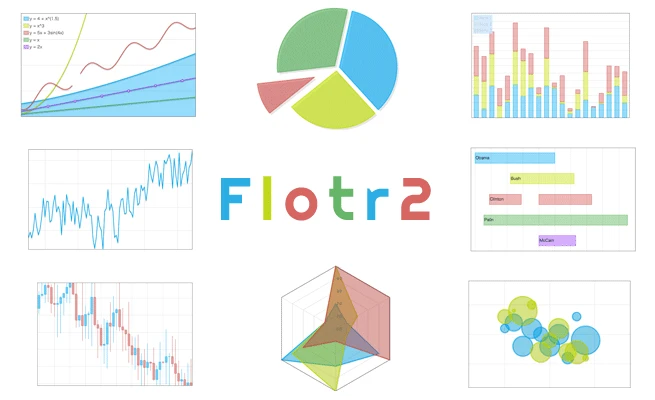
Canvas グラフ入門: Chart.js で動的なグラフを簡単に作成
Webページに視覚的な魅力を加え、データを効果的に表現するために、グラフは非常に有効な手段です。本記事では、JavaScriptライブラリ Chart.js を使用して、動的でインタラクティブな Canvas グラフを簡単に作成する方法を学びます。基本的な設定からカスタマイズオプションまで、実用的なコード例を交えて解説していきますので、是非最後までお読みください。
Canvas グラフとは?
Canvas グラフとは、HTML5 の Canvas 要素と JavaScript を使用して描画されるグラフです。画像として表示される従来のグラフとは異なり、Canvas グラフは動的に生成され、インタラクティブな表現が可能です。ユーザーはグラフ上のデータポイントにマウスオーバーして詳細情報を表示したり、グラフの一部をズームしたりできます。
- Canvas 要素と JavaScript を使用して描画
- 動的でインタラクティブな表現が可能
- Webページに視覚的な魅力を追加
Chart.js: Canvas グラフ作成の強力なツール
Chart.js は、シンプルながらも強力な JavaScript ライブラリであり、美しくインタラクティブな Canvas グラフを簡単に作成できます。 Chart.js は、その使いやすさ、豊富なグラフの種類、柔軟なカスタマイズオプションなど、多くの利点から、開発者の間で広く利用されています。
| 特徴 | 説明 |
|---|---|
| 使いやすさ | シンプルで直感的な API により、初心者でも簡単に使い始めることができます。 |
| 豊富なグラフの種類 | 棒グラフ、円グラフ、折れ線グラフなど、様々な種類のグラフをサポートしています。 |
| カスタマイズオプション | 色、フォント、ラベル、凡例など、グラフの外観を細かくカスタマイズできます。 |
| レスポンシブデザイン | 様々な画面サイズに自動的に対応し、美しいグラフを表示します。 |
| アニメーション効果 | グラフの表示時にアニメーション効果を追加し、より魅力的な表現を実現できます。 |
Chart.js は、CDN を使用するか、npm を使用してインストールできます。
CDN を使用する場合:
<script src="https://cdn.jsdelivr.net/npm/chart.js"></script>npm を使用する場合:
npm install chart.js --saveChart.js を使った基本的なグラフの作成
それでは、実際に Chart.js を使用して基本的なグラフを作成してみましょう。ここでは、棒グラフを例に、グラフの作成手順を説明します。
- HTML で Canvas 要素を作成します。
<canvas id="myChart"></canvas> - JavaScript で Chart.js を初期化し、データとグラフの種類を指定します。
<script> const ctx = document.getElementById('myChart').getContext('2d'); const myChart = new Chart(ctx, { type: 'bar', // グラフの種類を指定 data: { labels: ['1月', '2月', '3月', '4月', '5月'], // データのラベル datasets: [{ label: '売上', // データセットのラベル data: [12, 19, 3, 5, 2], // データ backgroundColor: 'rgba(54, 162, 235, 0.2)', // バーの色 borderColor: 'rgba(54, 162, 235, 1)', // 枠線の色 borderWidth: 1 // 枠線の幅 }] } }); </script>
上記コードを実行すると、指定したデータに基づいて棒グラフが描画されます。
グラフのスタイルとカスタマイズ
Chart.js では、グラフの外観を細かくカスタマイズすることができます。色、フォント、ラベル、凡例などを調整することで、見やすく、訴求力の高いグラフを作成できます。
例えば、グラフのタイトルを追加するには、以下のように `options` オブジェクトに `title` プロパティを追加します。
options: {
plugins: {
title: {
display: true,
text: '月別売上',
font: {
size: 20
}
}
}
}その他にも、軸ラベルの書式設定、凡例の表示位置、グリッド線の表示/非表示など、様々なカスタマイズオプションが用意されています。詳細については、Chart.js の公式ドキュメントを参照してください。
動的なデータの表示
Chart.js を使用すると、リアルタイムまたは更新されたデータを表示する動的なグラフを作成することもできます。例えば、センサーデータの可視化、株価チャート、ソーシャルメディアのトレンド表示などに活用できます。
動的なグラフを作成するには、Ajax や WebSockets を使用してサーバーからデータを取得し、`update()` メソッドを使用してグラフを更新します。
// Ajax を使用してデータを取得
fetch('https://example.com/api/data')
.then(response => response.json())
.then(data => {
// グラフのデータを更新
myChart.data.datasets[0].data = data;
// グラフを更新
myChart.update();
});まとめ
本記事では、Chart.js を使用して Canvas グラフを作成する方法について解説しました。Chart.js を使用すると、動的でインタラクティブなグラフを簡単に作成し、Webページに視覚的な魅力を加えることができます。豊富なグラフの種類、柔軟なカスタマイズオプション、動的なデータ表示機能など、Chart.js は強力なツールです。是非、Chart.js を活用して、魅力的なグラフを作成してみてください。
関連情報
Canvas グラフ入門: Chart.js で動的なグラフを簡単に作成 - よくある質問
Q1: Chart.js は無料で使用できますか?
A1: はい、Chart.js は MIT ライセンスに基づいて配布されており、無料で使用できます。
Q2: Chart.js で作成できるグラフの種類を教えてください。
A2: Chart.js では、棒グラフ、円グラフ、折れ線グラフ、散布図、レーダーチャートなど、様々な種類のグラフを作成できます。詳細については、Chart.js の公式ドキュメントを参照してください。
Q3: Chart.js を使用するには、HTML5 Canvas の知識が必要ですか?
A3: Chart.js は、Canvas API を抽象化しているため、Canvas の深い知識がなくてもグラフを作成できます。ただし、Canvas の基本的な知識があれば、より柔軟なカスタマイズが可能になります。
その他の参考記事:jquery 動 的 グラフ